- 系统
- 教程
- 软件
- 安卓
时间:2020-06-15 来源:u小马 访问:次
CorelDRAW x8怎么制作电影元素喷涂效果?CorelDRAW 是一款图形图像软件。其非凡的设计能力广泛地应用于商标设计、标志制作、模型绘制、插图描画、排版及分色输出等等诸多领域,想要制作一个电影元素组成的图案,该怎么制作这个图案呢?下面我们就来看看CorelDRAW x8制作电影元素喷涂效果的操作过程,需要的小伙伴快来看看吧!
方法步骤:
1、打开CorelDRAW X8 软件,新建一个cdr文档;
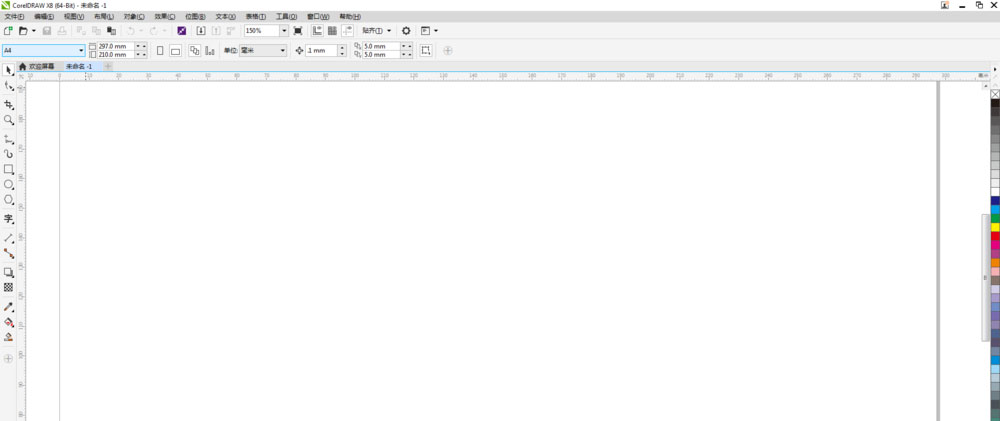
2、点击【艺术笔工具】,选择【喷涂】项,点击【对象】;
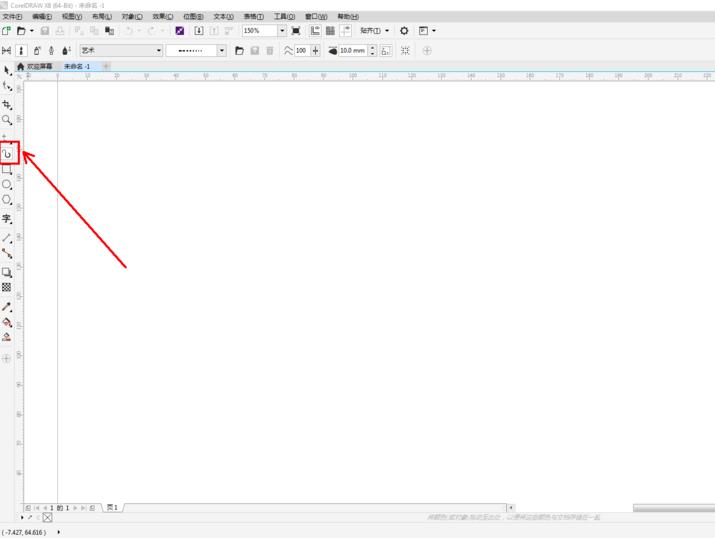
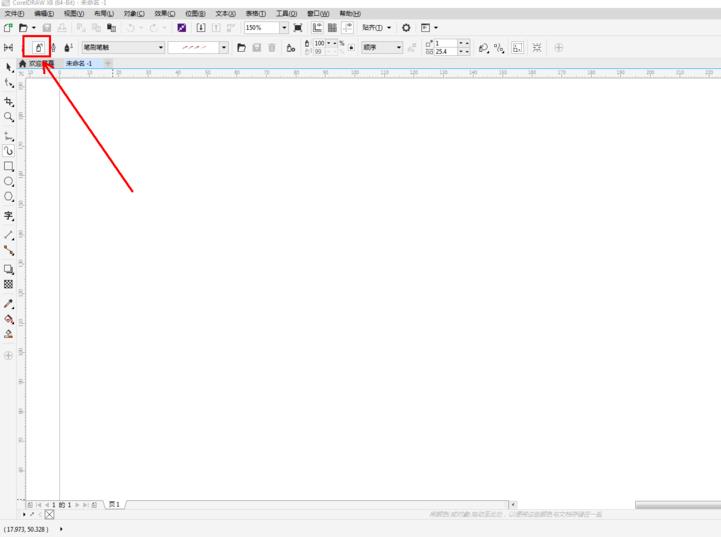
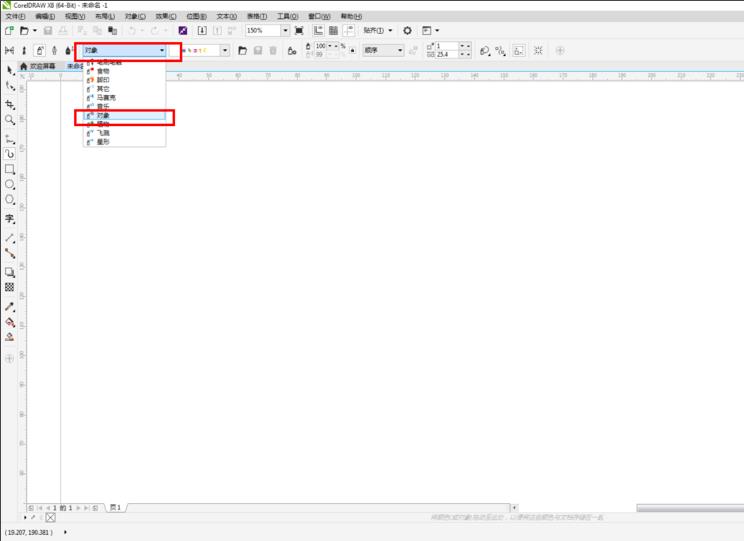
3、选择一种电影图案后,按图示设置好图案的大小和图案间距;
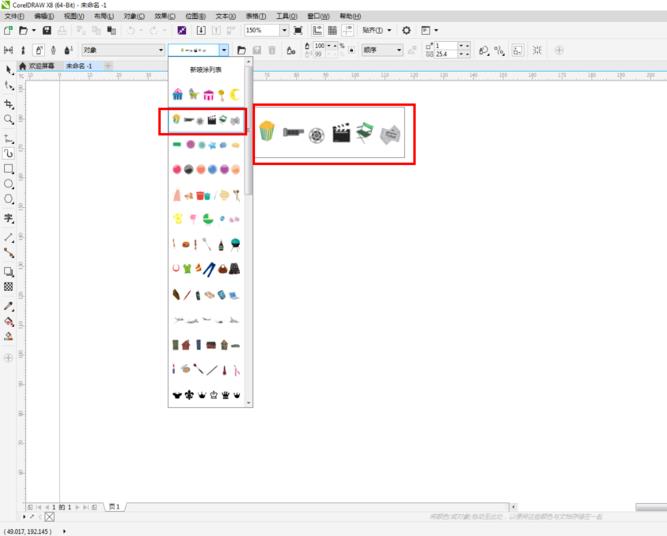
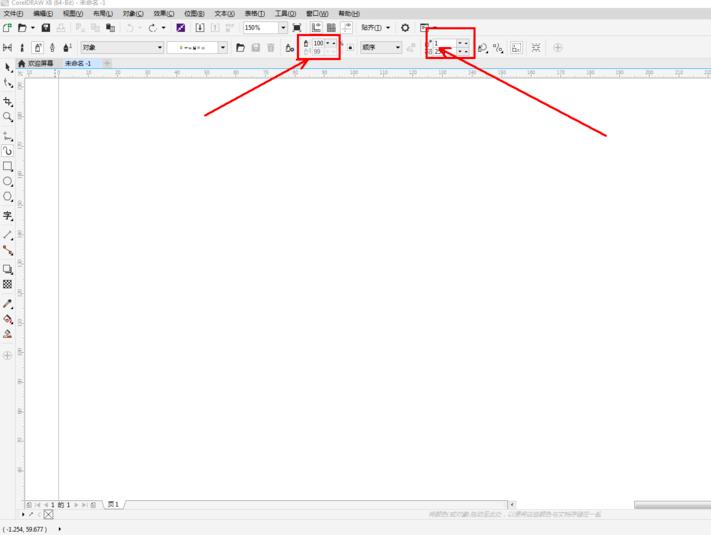
4、按图示在作图区域绘制出一条曲线路径,完成电影喷涂效果的制作。
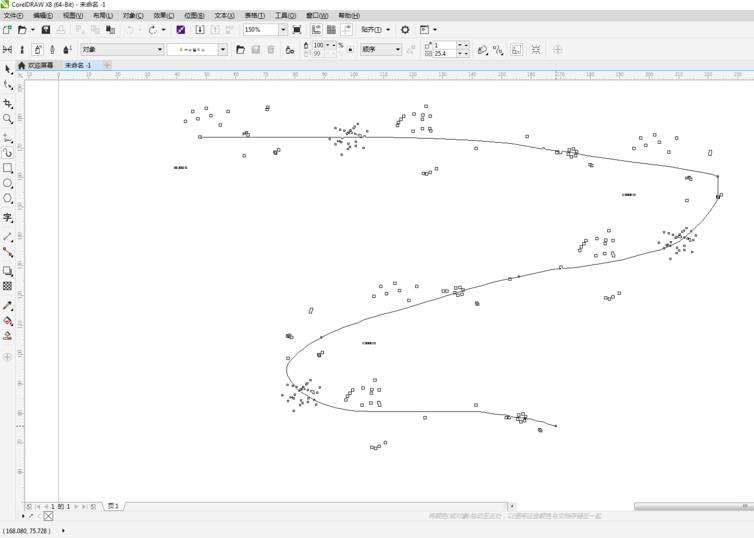
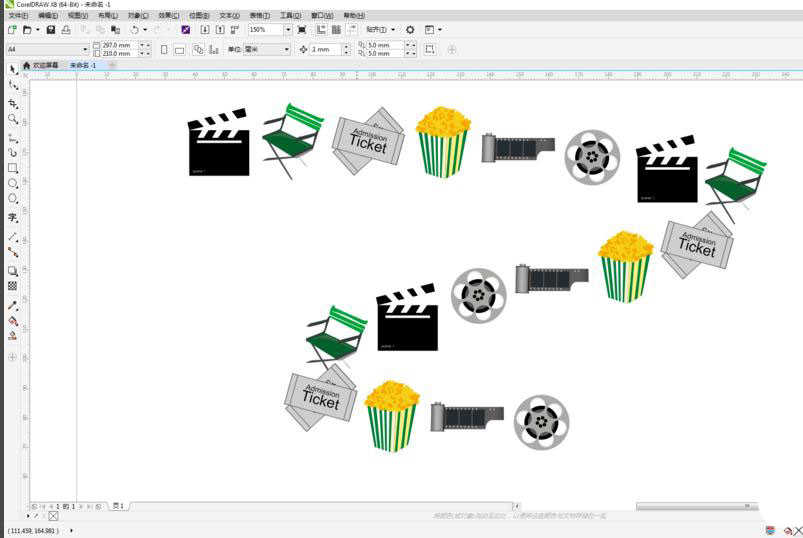
以上就是小编和大家分享的关于CorelDRAW x8制作电影元素喷涂效果的具体解决方法了,感兴趣用户可以跟着以上步骤试一试,希望以上教程可以帮到大家,关注Win10镜像官网精彩资讯教程不间断。





